Sadržaj
Znate, lako je sačuvati jednu fotografiju na Facebooku. Samo zadržite pokazivač iznad slike, kliknite desnim tasterom miša ili dodirnite sliku i odaberite “Save Image As…”, prilično jednostavno, ha?

Šta ako imate hiljadu slika za preuzimanje? Kladim se da ne želite da ih sačuvate jednu po jednu.
Zato sam odlučio da napišem ovu objavu – dijeleći brojne metode da brže preuzmete SVE Facebook fotografije, video zapise i albume.
Zamislite da sa samo nekoliko klikova dobijete kopiju svih svojih omiljenih slika. Još bolje, dobićete tačno one albume/fotografije koje želite bez žrtvovanja kvaliteta slike.
Tada možete čuvati te digitalne uspomene na sigurnom mjestu ili ih dijeliti sa članovima porodice van mreže. Za one koji žele zatvoriti svoj Facebook račun, to možete učiniti bez brige o gubitku podataka.
Brza napomena : Hvala na svim vašim povratnim informacijama! Pomalo je zamorno ažurirati ovu objavu jer mnoge aplikacije i proširenja za Chrome koji su nekada radili sada ne rade, zbog čestih promjena Facebook API-ja. Stoga radije ne bih odvojio vrijeme za aktivno praćenje svakog od tih alata. Nakon što preuzmete sve svoje fotografije ili albume, toplo preporučujem da napravite barem jednu sigurnosnu kopiju na vanjskom tvrdom disku. Također, obavezno napravite sigurnosnu kopiju svog PC i Mac za svaki slučaj.
1. Preuzmite sve podatke putem Facebook postavki
Ako tražite brz način da napravite sigurnosnu kopiju svog Facebooka podatke, uključujući i onedragocjene fotografije, onda ne tražite dalje. Samo se prijavite na svoj račun, idite na Postavke , kliknite Preuzmi kopiju na dnu, a zatim slijedite upute. Facebook će vam dati kopiju vaše arhive.

Evo korisnog videa od TechStorenut koji vam pokazuje kako to učiniti korak po korak:
Ono što mi se sviđa kod ove metode je to što je proces brz, trebalo mi je samo nekoliko minuta da napravim sigurnosnu kopiju svih podataka što je savršeno ako odlučite zauvijek zatvoriti svoj Facebook račun. Osim medijskih datoteka, možete izvesti i listu prijatelja i dnevnike razgovora.
Međutim, kvalitet izvezenih fotografija je nekako loš, nisu iste veličine u odnosu na ono što ste prvobitno otpremili. Još jedan nedostatak ove metode je što ne možete tačno odrediti koji album ili fotografije želite uključiti. Ako imate hiljade fotografija, teško je pronaći one koje želite izdvojiti.
2. Preuzmite Facebook/Instagram videozapise i fotografije s besplatnom Android aplikacijom
Odricanje od odgovornosti: ne imate Android uređaj za testiranje ove besplatne aplikacije, ali mnogi ljudi su joj dali dobru ocjenu na Google Play trgovini. Stoga ga predstavljam ovdje. Ako koristite Android telefon (npr. Google Pixel, Samsung Galaxy, Huawei, itd.), pomozite mi da ga testiram i vidim kako radi.

Ovu besplatnu aplikaciju preuzmite s Google Playa ovdje .
3. Kreirajte IFTTT recepte za sigurnosnu kopiju novih fotografija
IFTTT, kratkoza “If This Then That” je usluga zasnovana na webu koja povezuje mnoge aplikacije koje koristite s metodama koje se nazivaju “recepti”. Postoje dvije vrste recepata, DO i IF, koje možete izabrati.
Da preuzmete svoje Facebook fotografije, odaberite “IF Recipe” da biste započeli. Zatim odaberite "Facebook" kanal ispod opcije "Ovo", a u opciji "To" označite drugu aplikaciju — poput Dropboxa, Google Drivea, itd. — gdje želite pohraniti svoje nove FB slike. Kliknite na "Kreiraj recept" i sve je spremno.

Sada možete ponovo provjeriti svoj Dropbox ili Google Drive i vidjeti svoje nove Facebook fotografije. Iznad je snimak ekrana koji sam napravio i koji prikazuje posljednji korak.
ClearingtheCloud je podijelio lijep video o tome kako napraviti takvu vrstu recepta korak po korak. Provjerite:
IFTTT je vrlo intuitivan s čistim korisničkim sučeljem i jednostavnim uputama, također podržava desetke drugih aplikacija i usluga – naći ćete gazilion načina da koristite IFTTT potpuno besplatno , bez oglasa. Lično, volim ime. Podsjeća me na if...else naredbu u C programiranju 🙂
Nedostatak je također očigledan, neće raditi sa fotografijama na kojima ste već označeni. Osim toga, potrebno je malo vremena za kreiranje više recepata za različite svrhe.
4. Koristite odrive za sinhronizaciju & Upravljajte Facebook fotografijama
Jednostavno govoreći, odrive je kao fascikla sve u jednom koja sinkronizira sve (fotografije, dokumente i još mnogo toga)koristite na mreži. Također preuzima vaše Facebook fotografije.
Da biste to učinili, prijavite se za odrive putem Facebooka. Gotovo istog trenutka, vidjet ćete da je folder napravljen za vas. Tamo ćete pronaći sve svoje Facebook fotografije.

Nažalost, ne postoji opcija jednim klikom za preuzimanje datoteka u grupi. Iako vam odrive omogućava da vidite svaku fotografiju jednu po jednu i kliknete na preuzimanje, to će potrajati godinama ako imate hiljade fotografija.
Međutim, to ne znači da ne postoji rješenje. Sve što trebate učiniti je instalirati odrive aplikaciju na svoj računar ili mobilni uređaj, a zatim sinkronizirati te fotografije jednim klikom.

Stvarno mi se sviđa odrive. Aplikacija je dobro dizajnirana s prijateljskim korisničkim sučeljima. Možete ga koristiti za sinhronizaciju s mnogim drugim aplikacijama osim Facebooka. Također vam omogućava da napravite sigurnosnu kopiju, pregledate i organizirate Facebook fotografije na računarima i mobilnim uređajima.
5. Koristite Fotobounce (Desktop aplikaciju)
Ako želite da aplikacija organizira sve vaše fotografije bilo da ste na mreži ili van mreže, Fotobounce je odličan izbor. Kao sveobuhvatna usluga upravljanja fotografijama, omogućava vam da lako preuzmete sve svoje slike — kao i određene albume — koje dijelite ili otpremate vi ili vaši prijatelji na društvenim mrežama.
Da preuzmete svoje fotografije i albume na Facebooku, pokrenite aplikaciju i prijavite se na Facebook preko panela s lijeve strane. Za samo nekoliko sekundi, vidjet ćetesve tvoje stvari. Jednostavno kliknite “Preuzmi” i spremite na željeno odredište (pogledajte sliku ispod).

Također možete pogledati ovaj YouTube video za detaljna uputstva:
aplikacija je vrlo moćna i ima puno korisnih funkcija. Dostupan je za Windows i macOS, a podržava i integraciju Twittera i Flickr-a.
Međutim, potrebno je vrijeme za preuzimanje i instalaciju softvera jer verzija za Mac zauzima 71,3 MB. Također, mislim da UI/UX ima prostora za poboljšanje.
6. DownAlbum (Chrome ekstenzija)
Ako koristite Google Chrome kao ja, onda je lako doći do vaših Facebook albuma. Sve što vam treba je ovo proširenje, pod nazivom Download FB Album mod (sada preimenovano u DownAlbum). Ime govori sve.
Jednostavno pretražite i instalirajte ekstenziju u Google Chrome Store. Kada to učinite, vidjet ćete malu ikonu koja se nalazi na desnoj traci (pogledajte dolje). Otvorite Facebook album ili stranicu, kliknite na ikonu i pritisnite “Normalno”. Počeće da prikuplja sve slike. Pritisnite “Command + S” (za Windows, to je “Control + S”) da sačuvate svoje slike.

Ovo je video vodič koji je napravio Ivan Lagaillarde.
Dodatak se vrlo lako i brzo postavlja. Može da preuzme fotografije i sa albuma i sa Facebook stranica. Takođe, smatrao sam da je kvalitet izvezenih fotografija prilično dobar. Međutim, korisnički interfejs je zaista zbunjujući. U početku nisam znao gdje da kliknem,iskreno.
Metode koje više ne rade
IDrive je usluga za pohranu u oblaku i online sigurnosno kopiranje koja omogućava korisnicima da kreiraju sigurnosne kopije podataka ili sinhroniziraju važne datoteke na PC-u , Mac, iPhone, Android i drugi mobilni uređaji. To je poput sigurnog čvorišta za sve vaše digitalne podatke. Jedna od funkcija je Social Data Backup, koja vam omogućava da napravite sigurnosnu kopiju Facebook podataka u nekoliko klikova. Evo vodiča korak po korak:
Korak 1: Prijavite se na IDrive ovdje da kreirate račun. Zatim se prijavite na svoj IDrive, vidjet ćete njegovu glavnu kontrolnu tablu ovako. U donjem lijevom kutu odaberite “Facebook Backup” i kliknite na zeleno dugme za nastavak.

Korak 2: Od vas će se tražiti da se prijavite na Facebook, unesete svoje korisničko ime i lozinku za Facebook i pritisnite plavo dugme “Nastavi kao [vaše ime]”.

Korak 3: Sačekajte minut ili tako dok se proces uvoza ne završi. Zatim kliknite na svoj Facebook profil i idite na sljedeći korak.

Korak 4: Sada je magični dio. Možete odabrati foldere Fotografije i Video, zatim kliknuti na ikonu “Preuzmi” da sačuvate datoteke.

Ili možete otvoriti određene albume da pregledate svoje otpremljene fotografije. U mom slučaju, IDrive prikazuje fotografije koje sam podijelio na FB-u tokom putovanja na Univerzitet Stanford, Palo Alto, Kalifornija.

Napominjemo da IDrive nudi samo 5 GB prostora besplatno, ako odlučite proširite količinu koju trebate platiti za pretplatu. Evoinformacije o cijenama.
Pick&Zip je besplatni alat na mreži koji vam omogućava brzo preuzimanje i sigurnosno kopiranje fotografija–videozapisa–sa Facebooka u Zip datoteci ili PDF-u, koji se zatim može koristi se za pravljenje rezervnih kopija ili dijeljenje.
Ljepota ovog rješenja je u tome što možete napraviti prilagođene liste na osnovu vaših albuma i označenih fotografija. Da biste to učinili, jednostavno kliknite na opciju “Facebook Download” kao što je prikazano na slici ispod. Tada će se od vas tražiti da ovlastite PicknZip za izdvajanje vaših podataka.
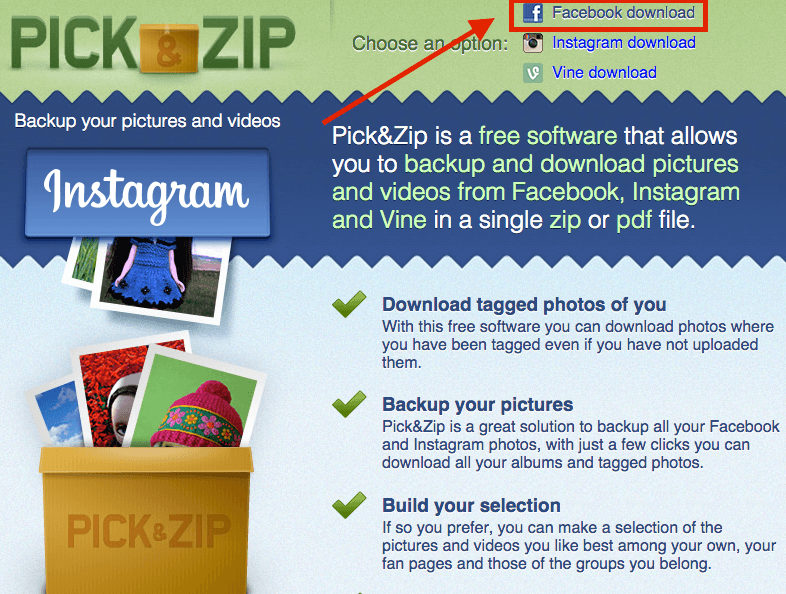
Ono što mi se sviđa kod ovog web alata je to što možete napraviti i odabrati vlastite fotografije ili albume. Osim fotografija, preuzima i video zapise u kojima ste označeni. I radi sa fotografijama na Instagramu i Vineu. Ali flash oglasi na stranici su pomalo dosadni.
fbDLD je još jedan online alat koji radi. Slično PicknZip-u, sve što treba da uradite je da se prijavite na svoj nalog i videćete nekoliko opcija za preuzimanje:
- Foto albumi
- Označene fotografije
- Video zapisi
- Albumi stranica

Da biste započeli, odaberite jednu opciju i kliknite na “Backup”. Za nekoliko sekundi, ovisno o tome koliko slika imate, bit će gotovo. Samo kliknite na dugme “Preuzmi zip datoteku” i gotovi ste!
Sviđaju mi se web-bazirani alati kao što je fbDLD jer nije potrebna instalacija, a nudi nekoliko različitih opcija sigurnosne kopije koje možete izabrati. Najbolje od svega, ne smanjuje veličinu datoteke, pa je kvalitet fotografija vrlo dobar. Tokom mogistraživanjem, otkrio sam da je nekoliko korisnika prijavilo da linkovi za preuzimanje albuma ne rade, iako mi se to nije dogodilo.
Završne riječi
Testirao sam desetine alata, a ovo su oni koji i dalje rade do trenutka kada je ovaj post zadnji put ažuriran. Zbog prirode proizvoda zasnovanih na webu, ponekad je neizbježno da postojeći alati zastare. Dat ću sve od sebe da ovaj članak bude ažuran.
Uz to, bio bih vam zahvalan ako biste me obavijestili ako nađete problem ili imate novi prijedlog. Samo ostavite komentar ispod.

